Word 2010 只需3步即可解决汉语拼音
电脑上 汉语拼音三种标注方法 课件制作使用
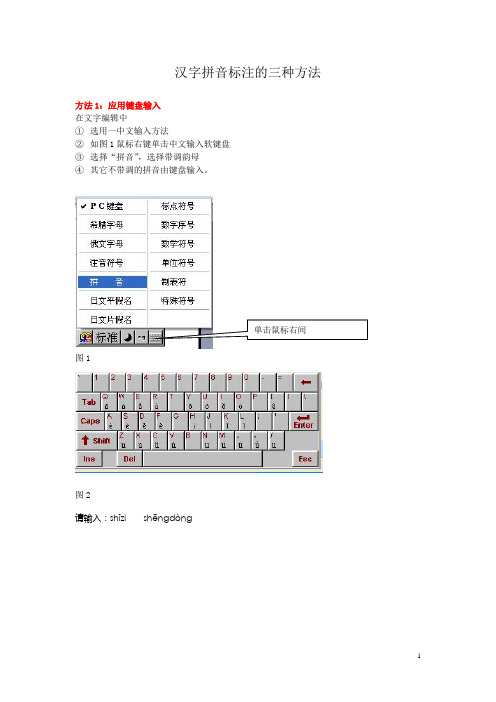
汉字拼音标注的三种方法
方法1:应用键盘输入
在文字编辑中
①选用一中文输入方法
②如图1鼠标右键单击中文输入软键盘
③选择“拼音”,选择带调韵母
④其它不带调的拼音由键盘输入。
图1
图2
请输入:shīzi shēngdòng
方法2:应用office Word 中“拼音指南”
在office-Word 中
①选择要标注的文字
②选择“格式”菜单中的“中文版式”中的“拼音指南”。
如图3
③在“拼音指南”对话框中设置汉字拼音的“字体”、“字号”、拼音与汉字的间隔。
如图4
图3
图4
方法3:应用“拼音标注”软件
①运行tools中的“KTestpinyin.exe”文件
②输入要标注的汉字。
如图5
③选择拼音转换输出选项。
如图5。
Word给汉字加拼音

Word给汉字加拼⾳2019-10-21 12:48:01故事起因:这⼏天有位⽼师咨询我,说⾃⼰是个语⽂⽼师,怎样才能快速给每个汉⼦标上拼⾳;所以今天专门总结了⼀下,⼤概有下⾯⼏步操作和⼏个需要特别注意的问题,现在介绍给⼤家。
开始正⽂第⼀步:我们先在word中输⼊,即将要标注拼⾳的汉字;我这⼉输⼊陕西科技⼤学轻⼯学院⼏个字。
第⼆步:选中输⼊即将标注拼⾳的汉字,点击清除⽂字各种格式旁边的那个标注拼⾳菜单,具体操作请看动图,然后点击确定,我们就发现,⽂字基本上都标注好了拼⾳。
第三步:很明显,上⾯标注出来的拼⾳,特别难看;为了美观起见,我们⼀般会适当增加偏移量;也就是再选中要标注的字,打开设置对话框,将偏移量稍微调⼤;具体输⼊多少,根据⾃⼰的需要设置。
第四步:除了增加偏移量,我们还发现拼⾳是分散的,特别不利于阅读;那接下来,我们将对齐⽅式改为:居中;具体操作看下⾯的动图,操作为选中⽂字,点击标注拼⾳菜单,打开了拼⾳设置对话框后,将对齐⽅式改为:居中,默认是1-2-1.下⾯是效果图做到上⾯这⼀步,我们基础的⽇常运⽤就可以满⾜了,但是学习贵在精益求精,下⾯我们将深⼊研究⼀些不太常遇到的问题的解决⽅法。
【第⼀个问题】如何将拼⾳加括号备注特殊操作⼀:确实很多时候、很多场合对于⽣僻字,为了不影响设计,⽂稿确实是这样的存在,那怎样才能快速做到呢?其实也是很简单的:先复制已经标注好拼⾳的⽂字,再粘贴为纯⽂字即可,具体操作看我的动图。
【第⼆个问题】如何将拼⾳备注放进PPT殊操作⼆:很多⽼师标注拼⾳,最终都是想放进PPT上课的,但是⼤部分⽼师不仅仅是想将拼⾳备注,⽽更是想备注拼⾳在正上⽅,作为课件内容;这⼉我分情况讨论下:第⼀种:想要PPT中还可以继续编辑,那就没法正上⽅备注拼⾳了,只能把word中的粘贴过来,也就是这个模样。
第⼆种:不可编辑的,以图⽚形式插⼊PPT中,这种的话随意性就⽐较⾼了,那就是在word中截图,插⼊PPT中。
2023年解决在Word中为汉子插入拼音及音标的问题的方法整理

让知识带有温度。
2023年解决在Word中为汉子插入拼音及音标的问题
的方法整理
解决在Word中为汉子插入拼音及音标的问题的方法
【1】为word中的一些文字添加拼音及音标。
【2】开头为文字添加拼音及音标。
选中要添加拼音及音标的文字,然后找到“开头”选项卡,点击里面的“拼音指南”按钮。
【3】在此键入拼音,对齐方式选择居中,偏移量可以依据个人喜好选择。
(此时没有自动消失音标)。
【4】为已添加的`拼音加上音标。
假如要在word中直接为拼音添加音标会比较麻烦,这里介绍一种比较易用易懂的方法为拼音添加音标。
首先打开电脑的“运行”对话框,
在对话框中输入“charmap”,打开系统的“字符映射表”。
(用Windows+R键快速打开运行对话框)
【5】选择黑体字体,然后找到相应的带音标的元音字母,复制到【3】中的拼音中去。
【6】到此就完成了在word中为文字添加拼音及音标的工作。
如有疑问欢迎留言沟通。
第1页/共2页
千里之行,始于足下。
【解决在Word中为汉子插入拼音及音标的问题的方法】
文档内容到此结束,欢迎大家下载、修改、丰富并分享给更多有需要的人。
第2页/共2页。
在WPS中利用拼音输入进行中文输入

在WPS中利用拼音输入进行中文输入在当今信息化时代,电脑已经成为人们生活中不可或缺的工具之一。
而在电脑的日常使用中,中文输入是必不可少的一项技能。
在众多中文输入方法中,拼音输入是最为常用和方便的一种方式。
在WPS中,我们可以利用拼音输入进行中文输入,让我们来探讨一下这个功能的使用方法和优势。
首先,让我们来了解一下拼音输入的原理。
拼音输入是一种基于拼音音节的输入方法,通过输入汉字的拼音来选择相应的字词。
在WPS中,我们可以通过设置拼音输入法为默认输入法,实现通过拼音输入中文的功能。
在输入时,只需输入汉字对应的拼音,再通过选择相应的字词即可完成中文输入。
拼音输入在WPS中的使用非常简单。
在打开WPS文档时,我们可以选择输入法栏中的拼音输入法,或者通过快捷键切换到拼音输入法。
接下来,我们可以通过键盘输入汉字的拼音,WPS会自动根据输入的拼音给出相应的候选字词。
通过上下箭头选择相应的字词后,按下回车键即可完成中文输入。
这种方式不仅快速,还可以减少输入错误,提高工作效率。
除了常规的拼音输入外,WPS还提供了一些拼音输入的高级功能。
比如,通过输入汉字的声调来选择相应的字词。
在输入拼音时,我们可以在声母和韵母之后加上数字1、2、3、4来表示汉字的四个声调,从而选择相应的字词。
此外,WPS 还支持拼音首字母输入法,通过输入汉字的首字母来选择相应的字词。
这些高级功能可以根据个人的需求进行设置和调整,提高中文输入的准确性和灵活性。
拼音输入在WPS中的优势不仅仅体现在输入速度上,还体现在输入方式上。
相比于其他中文输入方法,拼音输入更加简洁直观,减少了繁琐的手势和操作。
同时,拼音输入还可以根据个人的习惯和口音进行调整,更加符合个人的输入习惯。
此外,拼音输入还可以通过自定义词库来扩展和优化输入效果,满足个性化的输入需求。
在WPS中利用拼音输入进行中文输入的优势不仅适用于个人用户,也适用于企业和机构。
在日常办公中,中文输入是不可或缺的一项技能。
Word2010在输入英文时变成输入中文怎么办

Word2010在输入英文时变成输入中文怎么办
不少用户表示,在Word 2010当中输入英文的时候会变成输入中文。
针对这个问题,下面店铺就为大家介绍一下具体的解决方法吧,欢迎大家参考和学习。
在启动Word2010的同时默认也会启动双拼等输入法,貌似这个输入法不是我们常用的哦,像万能五笔、搜狗输入法等是我们经常使用的。
想必大家都有遇到这种情况,就是当我们在输入英文时会变成输入中文,这是由于Word2010自启动输入法对万能五笔、搜狗等输入法造成的一些困扰。
既然知道问题的原因,那么有什么方法可以解决呢?
其实我们可以通过将Word2010的自启动输入法关闭来解决这个问题。
在Word选项对话框中就可以设置,遇到类似情况的朋友可以参考下面的具体步骤。
对于WORD2010自动启动的输入法来说,我们可以在设置中将输入法关闭,这样在WORD2010启动时,输入法就不会跟着WORD2010一起启动。
在WORD2010中,在文件中找到选项,打开WORD选项对话框。
在其中的高级选项中找到“输入法控制处于活动状态”这个选项,把它前面的勾去掉,然后会弹出一个对话框,提示用户这个修改会在WORD2010再次启动时才能生效。
重启WORD2010之后,输入法就不会跟随启动了。
Word文字录入技巧

Word文字录入技巧1.1.1叠字轻松输入在汉字中经常遇到重叠字,比如“爸爸”、“妈妈”“欢欢喜喜”等,在Word中输入时除了利用输入法自带的功能快速输入外,在Word中提供了一个这样的功能,只需通过组合键“Alt+Enter”便可轻松输入,如在输入“爸”字后,按组合键“Alt+Enter”,便可再输入一个“爸”字。
(重复上次操作)1.1.2快速输入省略号在Word中输入省略号时经常采用选择“插入→符号”选项的方法,只需在要输入省略号时按下“Ctrl+ Alt+.”组合键便可快速得到。
并且在不同的输入法下都可采用这个方法快速输入。
1.1.3 快速输入汉语拼音在输入较多的汉语拼音时,可采用另外一种更简捷的方法:先选中要添加注音的汉字,再选择“格式→中文版式→拼音指南”选项,在“拼音指南”对话框中单击“组合”按钮,则将拼音文字复制粘贴到正文中,同时还可删除不需要的基准文字1.1.4快速复制文字在Word中录入文字时常会碰到重复输入的文字,请问除了采用“Ctrl+C”及“Ctrl+V”组合键进行复制与粘贴外,通常大家采用上面所说的方法来进行操作,其实也可利用“Ctrl+鼠标左键”进行快速复制,具体的操作方法为:先选中要复制的文字或图形,再按下“Ctrl”键,并把指针移到所选中的文字上,然后按下鼠标左键不松开,再移动鼠标把这些选中的文字拖到要粘贴的位置即可。
1.1.6快速设置上下标上、下标在Word文件中经常需要用到,比如数学公式y=x2,而如果通过选择“字体”选项中进行操作,则很麻烦,要输入上、下标,有两种更快捷的方法:方法一;使用格式刷:在文件中选择已输入好的上标或下标,然后单击“格式刷”图标,光标变成了一个刷子的形状,在需要设置的地方拖动即可把该文字设置成相应的上标或下标。
方法二,利用键盘快捷键:选中需要设置上下标的文字,然后使用“Ctrl+Shift++”组合键就可将文字设为上标,使用“Ctrl++”组合键就将文字设为下标,同时再按一下它们还可恢复到正常输入。
WPS微技巧之 标注汉语拼音
WPS微技巧之标注汉语拼音
贡献者:zuazua日期:2010-12-22 阅读:1472
相关标签:wps2010文字征稿七
作者:兰州小李飞刀
在输入中文时可能会需要在文字上面标注拼音,最原始的方法就是把拼音按输入文字的方法来输入,然后通过调整字体的大小和行距等来排版。
但这样往往会造成文字与拼音对不齐而影响版面。
要解决这个问题也不难。
按如下步骤操作即可:先选择需标注拼音的文字,然后运行“格式”下拉菜单中的“中文版式”子菜单中的“拼音指南”命令,接着在各文字相对应的方框中输入拼音。
最后单击“确定”按钮完成拼音的标注。
(如下图所示)。
word拼音使用指南
word拼音使用指南
word拼音使用指南
当我们遇到不认识的汉字时,可以用拼音指南查看它的读音,也可以为汉字添加拼音。
使用拼音指南的步骤如下:
1.选中要查看读音的汉字。
2.执行格式中文版式拼音指南。
打开拼音指南对话框。
3.在基准文字框中已显示出选定的.文本;拼音文字框中自动给出了每个汉字的拼音,如需对某个文字进行注释,可在其拼音文字文本框中进行添加。
注意:
拼音指南一次可以为39个汉字注音。
当选定的文本在11个(包括11个,不包括段落标记)字符之内时,对话框中的组合按钮呈激活状态,单击之可使选定的文本都集中在一个基准文字框中;单击单字按钮,则一个基准文字框中只有一个字。
4.单击打开对齐方式列表,为基准文字和拼音选择一种对齐方式。
5.设置偏移量,指定拼音和汉字间的距离。
6.使用字体和字号列表,为拼音选择字体和字符大小。
7.单击确定按钮。
提示:
1.如果需要删除拼音,可选择带拼音的文本,然后在拼音指南对话框中单击全部删除按钮。
2.如果需要拼音出现在汉字的右侧,可进行如下操作:选中带拼音的汉字,然后执行编辑选择性粘贴无格式文本。
3.为汉字添加拼音是用域实现的,按Alt+F9可在域代码和域结果之间切换。
【word拼音使用指南】。
Word文档如何标注拼音
如何标注拼音、加着重号期末要出试卷了,有一些小技巧与大家分享如何给汉字加着重号?选中要加着重号的文字,点菜单栏”格式“--字体--着重号,确定即可。
如何给汉字加拼音?方法一:自己输入拼音。
如:户头(h ù tou ) 斧头(f ŭ tou )输入拼音字母我们只要把输入法转为英文状态即可,声调输入步骤:单击插入→选择符号→符号文本框内的字体下拉菜单中选择:普通文本:子集下拉菜单中选择:拉丁语扩充-A ,再找到你需要的音单击右下角“插入”即可。
方法二:电脑自动加入拼音。
如果你的电脑中有一篇文章,或网上下篇一篇文章想练习普通话。
如:《春》c h ūn 朱自清zh ūz ìq īng 盼望p ànw àng 着zhe ,盼望p ànw àng 着zhe ,东风d ōngf ēng 来l ái 了l e ,春天ch ūnti ān 脚步ji ǎob ù近j ìn 了l e 。
一切y íqi è都d ōu 像xi àng 刚g āng 睡醒shu ìx ǐng 的d e 样子y àngz ǐ,欣欣然x īnx īnr án 张开zh āngk āi 了l e 眼y ǎn。
步骤为:选定要加入拼音的文字→单击格式菜单→选择中文版式→拼音指南→你可以根据自己的喜爱与习惯设置拼音指南里的格式如对齐方式为中,字号设大点(11-14)容易看清楚一些,预览看效果,满意为止。
怎样在word 里面添加数学公式公式?首先确认你已经安装了office 里面的公式编辑器组件,然后在“插入”——〉“对象”里面找到公式编辑器3.0,打开之后就有出来了,选择你要插入的公式的类型,比如分子式还是函数式等,在相应的位置填上数字就可以了,如果没有公式编辑器就要安装,把你安装office 的光盘放进光驱,出来安装界面的时候选择添加/删除组件,然后在扶助功能选项里面找到“公式编辑器”,右键选择在本机运行,然后下一步就可以了。
如何在word文档中输入汉字拼音的声调
如何在word文档中输入汉字拼音的声调
如何在word文档中输入汉字拼音的声调
导读:小朋友们的语文试卷是老师发的,自己手工输入后,需要标汉字的音调,word中如何实现呢?
以word2013为例(word2007或word2010比较类似吧),首先输入需要输入拼音,如 han zi ,然后将光标定位到需要标声调的字母的'后边,然后点击“插入”“其他符号”。
看上图,顺序依次是“插入”-“符号”-“其他符号”。
在弹出的界面中,字体选择 Calibri ,后面的子集选择“组合用发音符”,然后从其中选择合适的音标声调插入即可,下图中标注了主要用到的声调,分别是四声、二声、一声、u字上的两点,三声。
补充:如何修改或删除声调。
这个音标在问档中是在两个字母之间的如 han ,音标在 a 上,而插入的声调看着在 a 上,实际上是在 a 和 n 两个字母之间,所以想删除声调,将光标定位到 a 的后面,然后按向前删除键 Backspace 键即可。
若想添加,重复以上操作。
【如何在word文档中输入汉字拼音的声调】。
- 1、下载文档前请自行甄别文档内容的完整性,平台不提供额外的编辑、内容补充、找答案等附加服务。
- 2、"仅部分预览"的文档,不可在线预览部分如存在完整性等问题,可反馈申请退款(可完整预览的文档不适用该条件!)。
- 3、如文档侵犯您的权益,请联系客服反馈,我们会尽快为您处理(人工客服工作时间:9:00-18:30)。
Word2010制作小学语文试题时,会为汉字添加拼音,并且要将拼音排到汉字的右侧,虽然可使用Word的“拼音指
南”功能为汉字添加拼音,可是这样添加的拼音在文字上方,这并不是我们需要的,如果需要添加拼音的汉字较多
时,手工输入很麻烦。使用下面的技巧就可轻松搞定。小贴士:若要得到形如“拼(pīn)音(yīn)指(zhǐ)南(nán)”样式的
汉字注音,就在使用“拼音指南”功能添加拼音时不要选择执行“组合”按钮,得到拼音后,复制到记事本中,再
复制回Word就搞定了。步骤1 如要为“家用电脑”这四个汉字添加如“家用电脑(jiāyòngdiànnǎo)”形式的汉字注
音。首先选中这些文字,点击“开始”→“拼音指南”→“组合”,把这些汉字组合成一行。最后单击“确定”,
得到它们的拼音。
步骤2 接下来,把得到的注音文字选中,点击鼠标右键选择菜单下“复制”命令,将它们复制到剪切板上。再打开
Windows系统自带的记事本程序窗口,将其粘贴到该记事本窗口,就得到了拼音排到汉字的右侧这种形式了。
步骤3 在记事本窗口中查看拼音无误后,将其复制并粘贴切回Word窗口中的需要位置,随后对将字体、字号等元素
设置成所需要的形式。让其与其他的文字格式相同,这样汉字拼音就自动排在所需要的地方了。
Word 2010 只需3步即可解决汉语拼音
2011年3月20日
12:48
分区文库的第1 页
分区文库的第2 页
